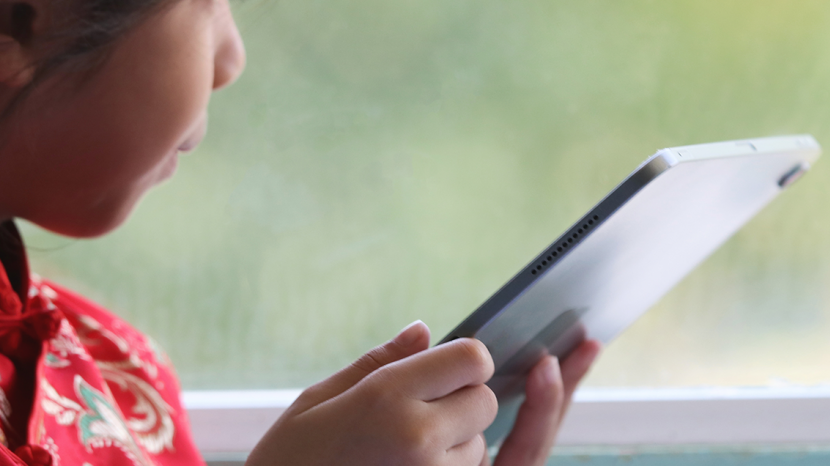
Ja vēlaties uzzināt, kā bloķēt vietni pārlūkprogrammā Safari, nekad nebaidieties. Šajā apmācībā mēs paskaidrosim, kā bloķēt vietnes iPhone tālrunī un kā bloķēt vietnes iPad, kurā darbojas iPadOS. Lielākā daļa viedtālruņu lietotāju patur savas ierīces sev, un viņiem nav īstas vajadzības kopīgot savus tālruņus, izņemot attēlus vai aizdot to draugam, lai viņš piezvanītu. Tomēr ir gadījumi, kad ir jāierobežo piekļuve vietnei. Pieņemsim, ka jūsu bērni vai mazbērni ir beigušies un viņi vēlas pārbaudīt jūsu lietotnes. Noteikti bloķēsiet necenzētu saturu. Vai varbūt cirkulē ļaunprātīga programmatūra vai izspiedējprogrammatūra. Zinot, kā savā iPhone vai iPad tālrunī bloķēt vietni vai vietnes, lietas būs drošas un bloķētas saturs tiks automātiski lietots visās instalētajās pārlūkprogrammās, tostarp Safari, Chrome, Firefox vai Opera Pieskarieties.
Kā bloķēt vietnes iPhone tālrunī
Apple piedāvā divas vietņu bloķēšanas iespējas: viena ir bloķēt visas vietnes un jūsu izvēles iekļaut baltajā sarakstā vai bloķēt noteiktas vietnes. Apple padarīja abas šīs opcijas vienkāršas, izmantojot ekrāna laika iestatījumu izvēlni. Izejot ekrāna laika iestatījumus, pamanīsit daudzas funkcijas un izvēles iespējas. Kad satura ierobežojumu iestatīšana ir pabeigta, vienmēr varat tos pielāgot. Vai esat gatavs?
Lai iespējotu satura bloķēšanu:
- Atveriet Iestatījumu lietotne
- Krāns Ekrāna laiks
- Krāns Ieslēdziet ekrāna laiku
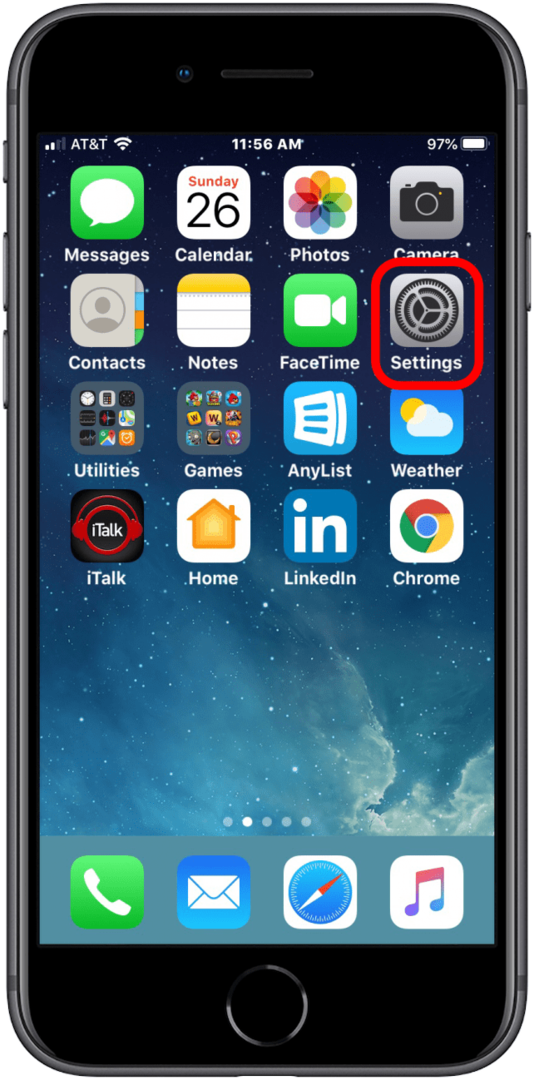
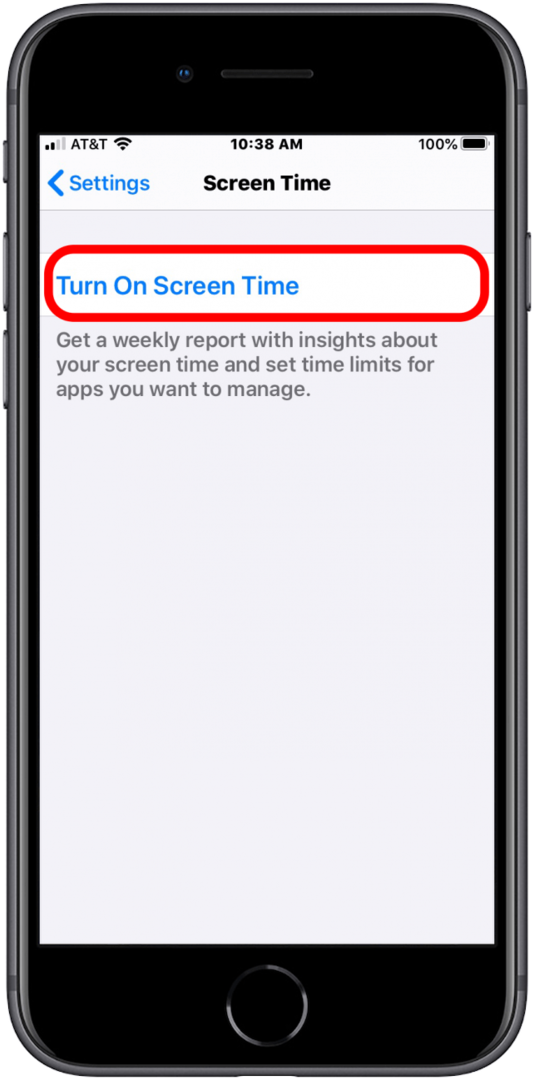
- Krāns Turpināt
- Krāns Šis ir Mans tālrunis, vai Šis ir Mana bērna tālrunis
- Krāns Satura un privātuma ierobežojumi
- Ņemiet vērā, ka šajā ekrānā ir iespēja ieslēgt ekrāna laika piekļuves kodu. Ja šeit neizvēlaties šo opciju, ikviens var izslēgt jūsu ierobežojumus. Kad tiek piekļūts ierobežotam saturam, tālrunis piedāvā lietotājam iespēju izslēgt ierobežojumus. Ieejas kods neļaus viņiem izmantot šo iespēju.
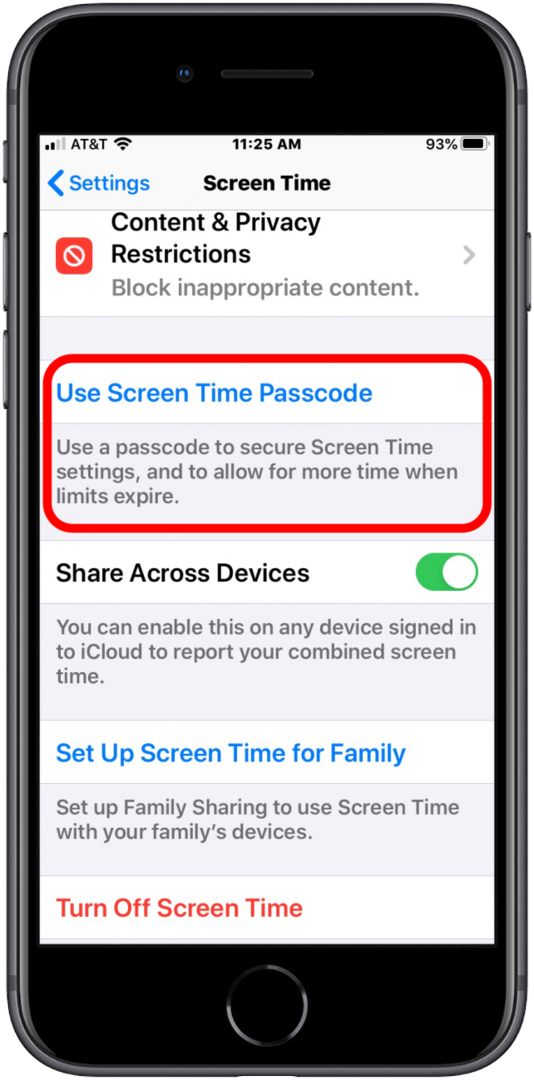
- Ieslēdz Satura un privātuma ierobežojumi pieskaroties pogai labajā pusē.
- Pieskarieties Satura ierobežojumi.
- Pieskarieties Tīmekļa saturs.
- Šajā izvēlnē varat pārbaudīt trīs iespējas: atļaut neierobežotu piekļuvi (protams, jūs šeit neatrastos, ja tas ir jūsu mērķis), ierobežot pieaugušajiem paredzētas vietnes vai tikai atļautas vietnes.
Vietņu bloķēšana iPhone tālrunī — ierobežojiet vietnes pieaugušajiem
- Atveriet Iestatījumu lietotne
- Krāns Ekrāna laiks
- Ja tas vēl nav ieslēgts, pieskarieties Ieslēdziet ekrāna laiku. Pretējā gadījumā pārejiet uz 6. darbību
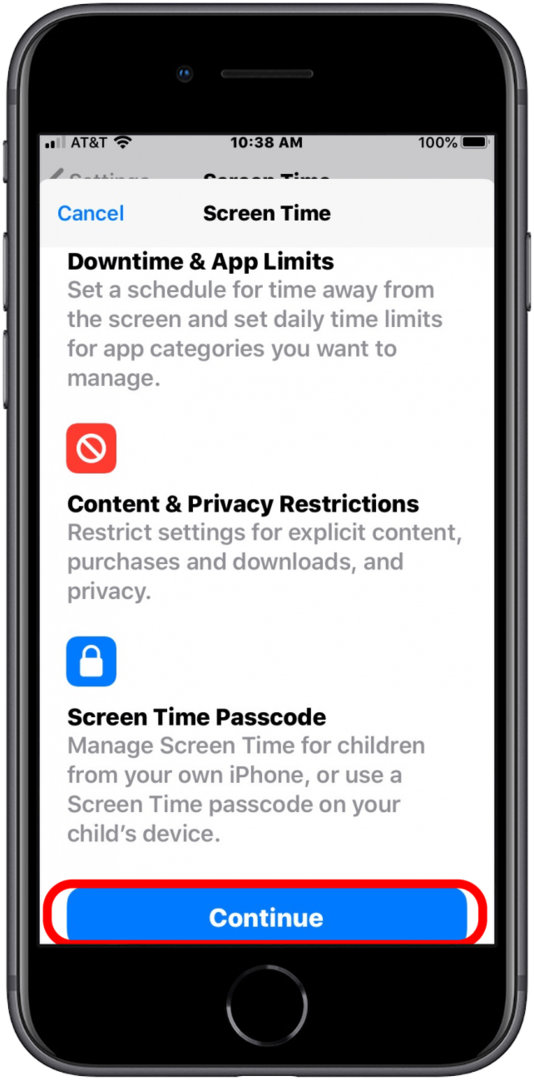
- Krāns Satura un privātuma ierobežojumi.
- Ieslēdz Satura un privātuma ierobežojumi pieskaroties pogai labajā pusē.

- Pieskarieties Satura ierobežojumi
- Pieskarieties Tīmekļa saturs
- Pieskarieties Ierobežojiet vietnes pieaugušajiem
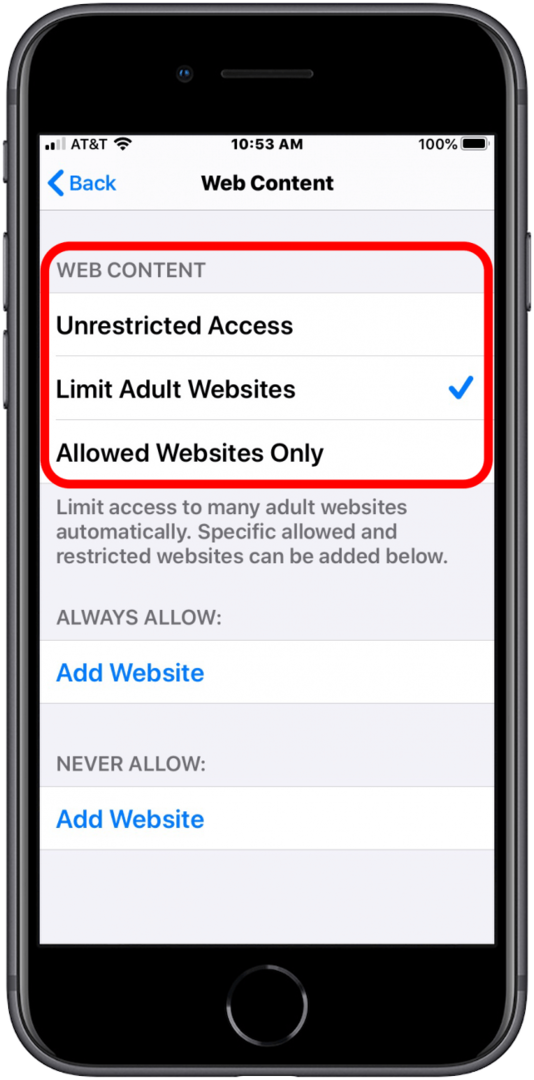
- Izvēloties šo opciju, daudzas pieaugušajiem paredzētas vietnes tiks bloķētas automātiski, taču joprojām tiek dota iespēja pievienot vietnes, kas vienmēr ir atļautas vai nekad nav atļautas.
Kā bloķēt vietnes iPhone — baltais saraksts
Apple jau ir ērti izvēlējies dažas vecumam atbilstošas vietnes, tāpēc jums nav manuāli jāiet cauri un jāpievieno vietnes, piemēram, Discovery Kids un Disney. Varat noņemt jebkuru no šīm iepriekš apstiprinātajām izvēlēm, velkot pa kreisi, lai dzēstu.
- Atveriet Iestatījumu lietotne.
- Krāns Ekrāna laiks.
- Ja tas vēl nav ieslēgts, ieslēdziet ekrāna laiku.
- Krāns Satura un privātuma ierobežojumi.
- Ieslēdz Satura un privātuma ierobežojumi pieskaroties pogai labajā pusē.

- Pieskarieties Satura ierobežojumi
- Pieskarieties Tīmekļa saturs
- Pieskarieties Tikai atļautās vietnes
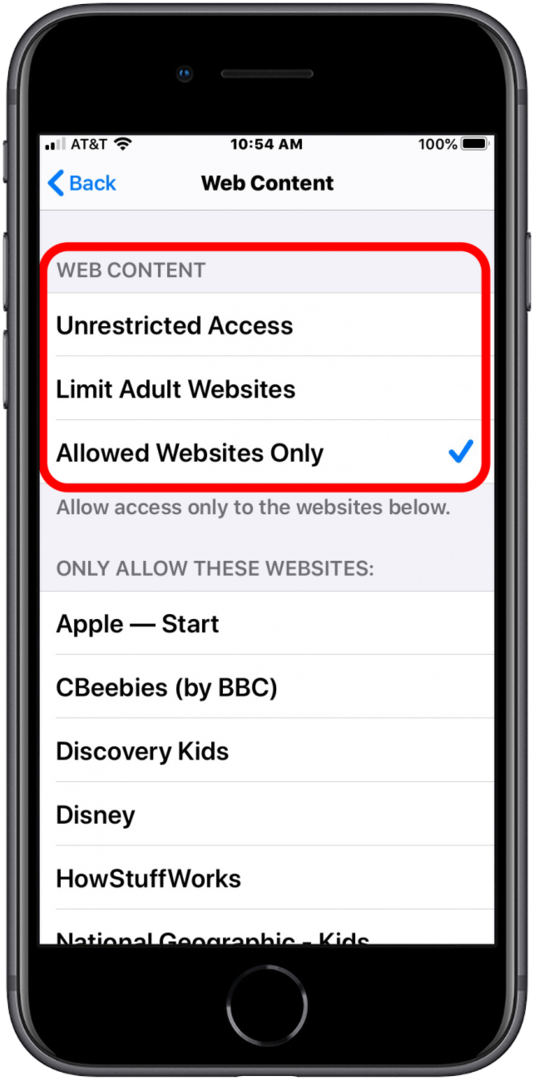
- Tālāk jūs redzēsit noklusējuma atļautās vietnes.
- Šīs lapas apakšā ir iespēja pievienot jūsu izvēlētu vietni. Pieskaroties tam, tiek atvērts cits ekrāns, kurā varat piešķirt vietnei nosaukumu un ievadīt URL.
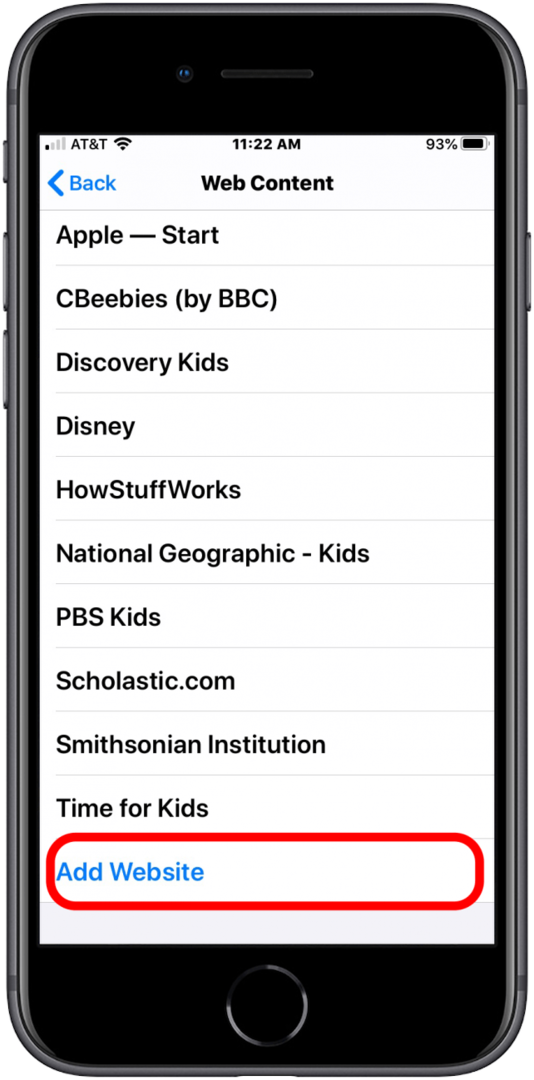
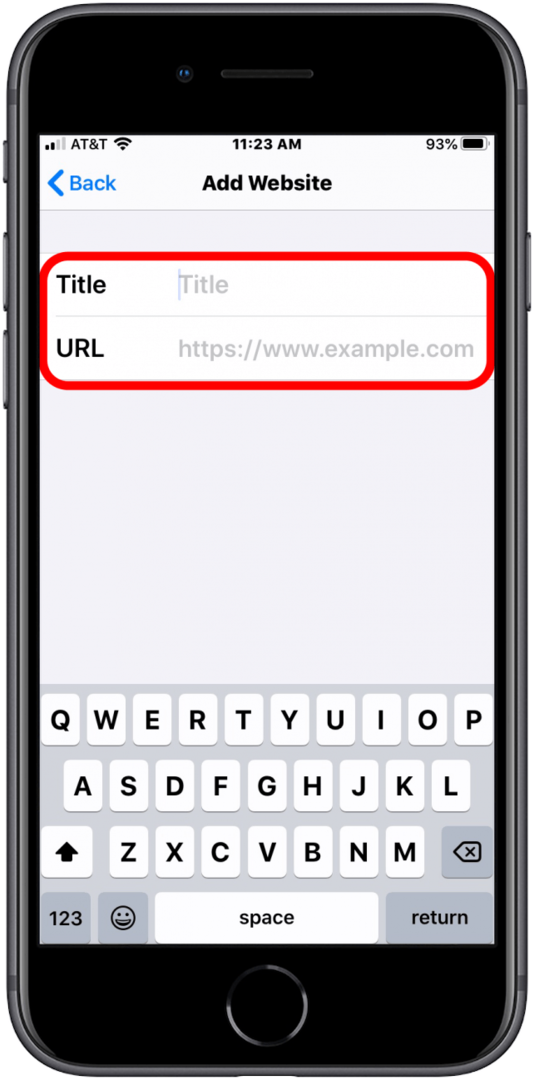
Ja vēlaties uzzināt, kā bloķēt vietnes savā iPad, darbības ir tādas pašas. Tagad varat būt mierīgs, zinot, ka jūsu jaunais ģimenes loceklis ir aizsargāts no nepiemērota interneta satura.
Erina ir iPhone Life tīmekļa redaktore un daudzus gadus ir bijusi rakstniece, redaktore un pētniece. Viņai ir grāds komunikācijā ar uzsvaru uz psiholoģiju un komunikāciju, un daudzus savus profesionālos gadus ir pavadījusi kā trenere dažādās biznesa un specializētās jomās. Erina oficiāli pievienojās iPhone un Apple lietotāju rindām visur pirms aptuveni deviņiem gadiem, un kopš tā laika ir izbaudījusi unikālo un pielāgoto Apple tehnoloģiju un tās daudzo sīkrīku sajūtu. Kad viņa nestrādā, Erina un viņas dēls izbauda piedzīvojumus brīvā dabā, kempingus un laika pavadīšanu kopā ar savu eklektisko mājdzīvnieku kolekciju.
Izmantojot iPhone Life's Insider programmu, abonenti iegūst ekskluzīvu piekļuvi mūsu pavisam jaunajam iPadOS 15 ceļvedim. Profesionāļu izstrādātā rokasgrāmata palīdzēs jums apgūt daudzas jaunās funkcijas, kas pieejamas jūsu iPad tostarp jaunus veidus, kā veikt vairākus uzdevumus, izveidot pielāgotu sākuma ekrānu, izmantot jaunos FaceTime līdzekļus utt daudz vairāk. Mūsu iPadOS rokasgrāmata piedāvā mācību video un izdrukājamus soli pa solim norādījumus, lai iemācītu visu, kas jums jāzina. Abonējiet mūsu Insider programmu un izmantojiet a ierobežota laika 30 procentu atlaide, plus papildu 10 procenti, ja esat vecākais, veterāns vai apkalpojošais personāls!